重装系统后开机黑屏时间长怎么办
更新时间:2017-09-29 14:54:05
作者:烂好人
最近有用户在重装系统后开机黑屏,而且持续时间很长,这是什么原因呢?下面小编就给大家介绍一下重装系统后开机黑屏时间长的解决方法。
出现以上这种情况的原因是独立显卡驱动不兼容系统造成的,系统卡在开机锁屏与一些加载项那不能动了。我们可以到系统电脑官网去下载对应的独显驱动,把原来的独显驱动卸载,重启后再安装新驱动就行了! 如果有集显那么就不必理会。
我们在安装系统前要先确认有符合你电脑的独显驱动,并在第一次进入系统时把原来的独显驱动卸载,重启电脑后重新安装新独显驱动就可以了。
如果连输入用户名密码的机会都没有,那就那就需要重新安装了或者多实验几次,直到看到登陆界面。
若是看到账号密码的输入界面,那么我们首先不要输入账号密码,点击下面的电源按钮,同时按下shift键重新启动电脑,然后进入到安全模式中,若能进入系统那么就继续操作,若是不可以就需要重装系统了。
安全模式进入之后,我们右键windows开始菜单位置,选中电源选项,选择左侧,“选择电源按钮的功能”
然后点击上面的“更改当前不可用设置”,主要是为了让下面灰着的选项可以启用。然后把“启用快速启动”取消后确定保存,再次启动就不会这样了。
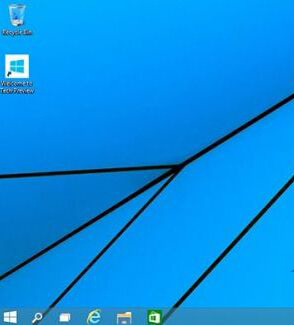
以上就是关于重装系统后开机黑屏时间长的解决方法了,希望可以帮助到大家。
系统重装相关下载
重装系统软件排行榜
重装系统热门教程
- 系统重装步骤
- 一键重装系统win7 64位系统 360一键重装系统详细图文解说教程
- 一键重装系统win8详细图文教程说明 最简单的一键重装系统软件
- 小马一键重装系统详细图文教程 小马一键重装系统安全无毒软件
- 一键重装系统纯净版 win7/64位详细图文教程说明
- 如何重装系统 重装xp系统详细图文教程
- 怎么重装系统 重装windows7系统图文详细说明
- 一键重装系统win7 如何快速重装windows7系统详细图文教程
- 一键重装系统win7 教你如何快速重装Win7系统
- 如何重装win7系统 重装win7系统不再是烦恼
- 重装系统win7旗舰版详细教程 重装系统就是这么简单
- 重装系统详细图文教程 重装Win7系统不在是烦恼
- 重装系统很简单 看重装win7系统教程(图解)
- 重装系统教程(图解) win7重装教详细图文
- 重装系统Win7教程说明和详细步骤(图文)













